Si eres dueño de un pequeño o mediano negocio y no sabes mucho de editores de video… o si eres un community manager en una empresa donde tu desubicado jefe cree que tú debes hacer todo, tal vez te preguntas si existe una herramienta gratuita para hacer videos rápido y de forma muy sencilla… videos que puedas subir a YouTube, Instagram, Facebook, Twitter o Linkedin… Si es así, hoy es tu día de suerte.
Debemos decir que cada semana recibimos peticiones de muchas empresas que nos piden probar su software y/o sus herramientas para después, generarles un review en nuestro sitio.

No podemos probarlas todas, claro, de modo que escogemos las que lucen más útiles para nuestra audiencia… y aún así, no todas logran pasar el filtro de crearles un contenido… porque queremos que aquellas que te recomendemos, de verdad te sean útiles y las ames.
Urge una herramienta gratuita para hacer videos rápido y sencillo
El video se ha vuelto una pieza fundamental en la estrategia de comunicación digital, no solo para marcas, también para líderes que deseen posicionarse como expertos en su nicho, para intrépidos que se están preguntando cómo ser influencers o hasta para quienes se atreven a atender clientes con video.
El video hoy, lo es todo en materia de comunicación digital.
Es verdad, existen programas muy poderosos y que cualquier experto en el tema te recomendaría… como Adobe Premier… pero tiene un costo importante y para dominarlo se requiere mucho conocimiento y práctica. También hay otros programas que son mucho más sencillos y prácticos, como WeVideo, pero tienen costo y demandan un poco de recursos en tu máquina… de modo que también tiene sus contras.
Sabemos que lo que estás buscando es algo más simple y nada oneroso… básicamente una herramienta gratuita para hacer videos rápido y de forma muy sencilla.
Bien… hoy te traemos una que verdaderamente cumple con las expectativas.

Una herramienta gratuita para hacer videos rápido, pudiendo:
- Editar video
- Editar audio
- Grabar audio
- Subir tus propias imágenes y videos
- Usar un banco de imágenes de foto, video y audio, libre de regalías
- Escoger formato y resolución final
¡Y gratis!
Conoce FlexClip
Cuando nos solicitaron hacer el review, la verdad es que pensé que se trataría de un software como tantos otros… bueno pero con detalles importantes… sin embargo, para fortuna de la audiencia… me cerraron la boca.
FlexClip te permite generar un video desde cero… tengas o no conocimientos… tengas o no experiencia con editores… seas o no diseñador… y algo que te encantará: ¡tengas o no banco de imágenes!
FlexClip NO es un software para hacer ediciones ultra complejas, no. Es tal cual te lo decimos: una herramienta gratuita para hacer videos rápido y de forma muy sencilla.
Un par de ejemplos
Estos videos que te presento a continuación, los hicimos cada uno en un lapso de 20 a 30 minutos aproximadamente… sin tener nada de material previo… y los hicimos para probar la herramienta solamente…
Este fue en formato cuadrado.
?¿Cómo posicionar a un directivo con #MarketingDigital ?
La #ComunicacionDigital posee un sinfín de herramientas para lograr objetivos, pero de entre ellas, las #RedesSociales ? y el #MarketingDeContenidos ?? son esenciales para elevar la percepción de un directivo. pic.twitter.com/mi6P2uerqa
— luismaram (@luismaram) 10 de julio de 2019
Y este en horizontal. Como puedes ver, cuando lo subimos a redes, tuvimos más de 240 reproducciones de este solo en Instagram, y más de 600 en Linkedin donde también obtuvimos 32 recomendaciones, lo cual no es para nada un mal ROI para media hora de trabajo, ¿cierto?
¿Cómo hacer un video en FlexClip?
Al tratarse de una herramienta gratuita para hacer videos rápido y de forma tan intuitiva… hasta nos sentimos mal de darte un tutorial, pero ahí va…
1 Escoge una plantilla
FlexClip tiene muchas plantillas de videos que ya están hechos… de modo que solo tendrías que escoger una que te guste para comenzar… Una vez que lo hayas hecho, podrás simplemente sustituir de una por una las fotos y videos que contenga, así como agregar tus propios textos.
También puedes iniciar de cero si así lo deseas (botón a la derecha ‘Start from scratch’).
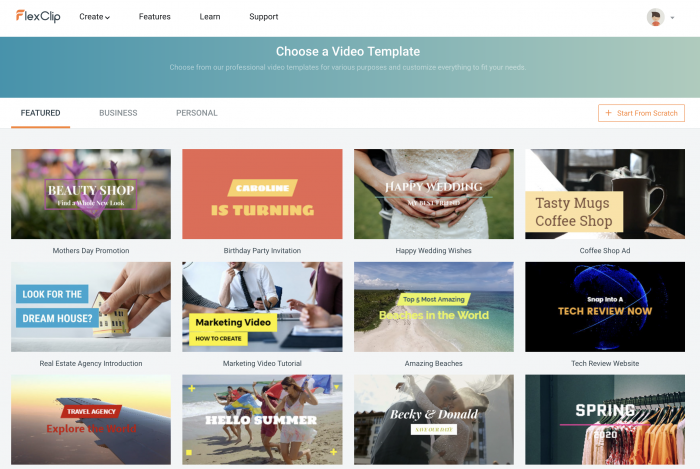
2 Escoge el formato
En el menú de la izquierda podrás ver el ícono de un engranaje. Cliquea en él y escoge qué formato quieres para tu video.
Cuadrado (ideal para Instagram), Vertical (para IGTV, por ejemplo) u horizontal (como YouTube o Linkedin).
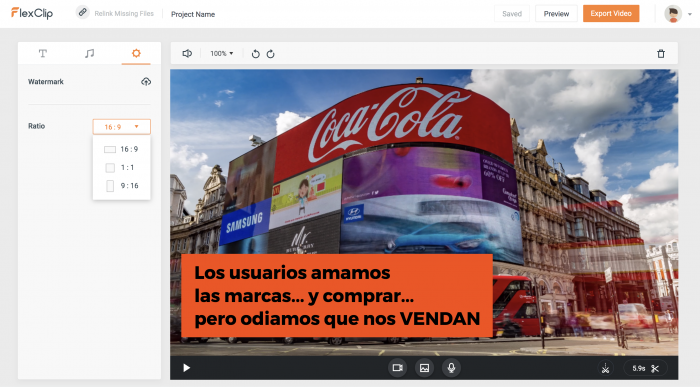
3 Comienza a editar
Una vez hecho esto, podemos comenzar a trabajar. Podrás ver una línea de tiempo en la zona inferior; en ella puedes apreciar cada uno de los cuadros que conforman tu video y su duración. Para comenzar a editar, simplemente comienza por el primero.
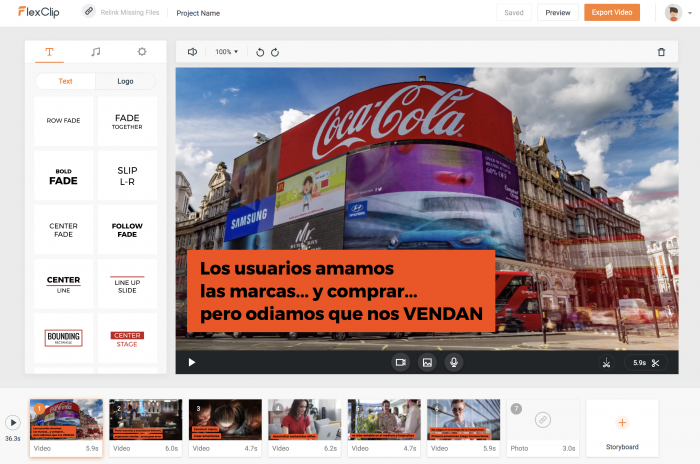
4 Edita la imagen o video
Justo debajo del cuadro de video podrás ver que hay 3 botones. El primero sirve para sustituir el video que se muestra en el cuadro, usando para ello otro video, mientras que el segundo sirve para sustituirlo con una foto.

Cuando cliqués en ese botón, te darás cuenta que abre un banco de videos o imágenes, según lo que hayas decidido insertar.
Allí, tienes una barra de búsqueda y puedes buscar el video o imagen que desees. El único inconveniente es que por el momento, FlexClip solo funciona con términos en inglés. De modo que en vez de teclear ‘negocios’ deberás escribir ‘business’ por ejemplo.
Es importante señalar que también puedes subir tus propios videos o fotos. En la esquina superior derecha hay un botón que dice ‘Browse my files’ para que lo hagas.
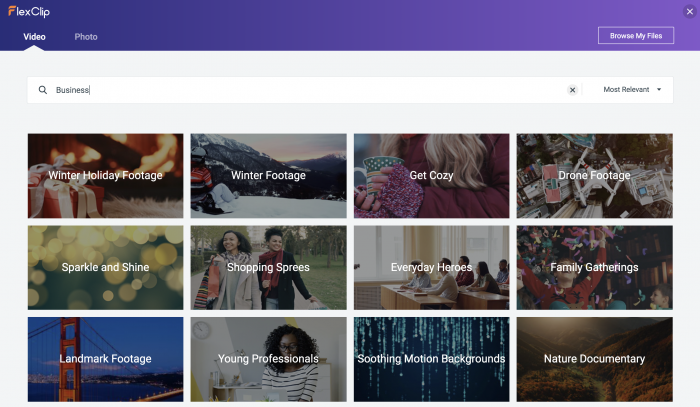
Cada video del banco tiene una duración suficiente para que tú mismo recortes el clip que necesitas, usando para ello la barra amarilla debajo del video. Una vez que hayas escogido el tramo y su duración, solo cliquea ‘Use Video’.
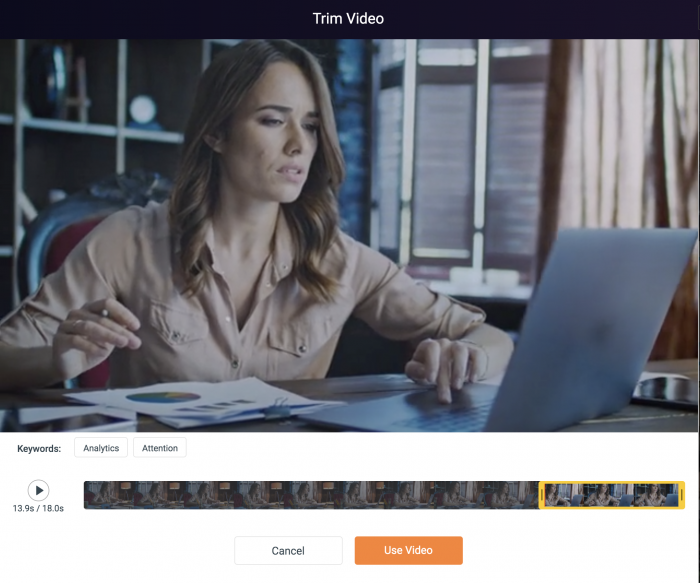
Regresarás al editor para darte cuenta que el video o foto que escogiste ha sido insertada. Voilá!
Haz lo mismo con cada uno de los cuadros del video, insertando tus propias imágenes, secuencias y textos.
5 Edita la tipografía
Del lado izquierdo tienes diferentes arreglos tipográficos que no solo cambian en cuanto a tipografías, sino también la forma en que se despliegan en tu video. Para usarlos, solo debes seleccionar el cuadro de texto en tu imagen y luego escoger uno de los modelos de la izquierda. Cambiarán automáticamente para que puedas usar el que mejor se adecúe a tus necesidades.
En la zona de arriba del video también puedes cambiar la fuente y el color de la misma.
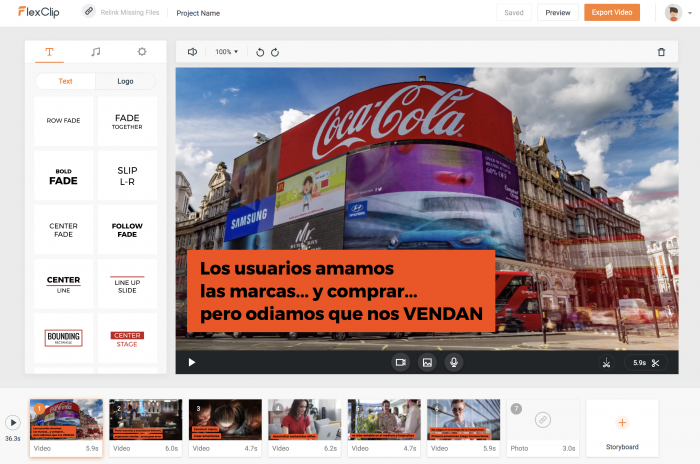
A continuación, edita el texto que aparece en el cuadro de video, poniendo el tuyo; solo debes dar doble clic sobre el texto.
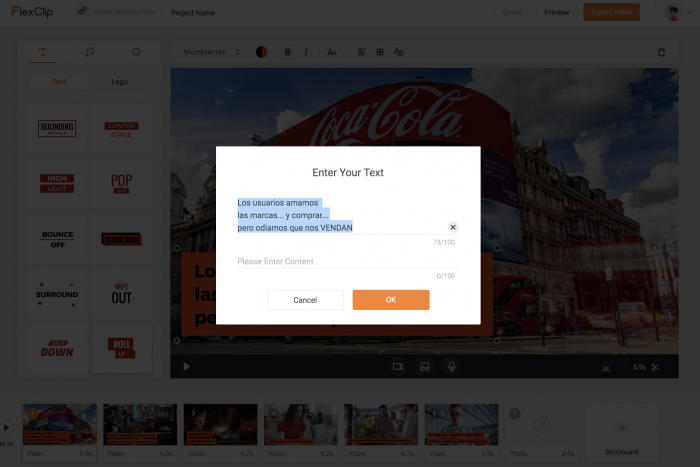
6 Edita el audio
Para añadir música solo debes escoger en el menú de la izquierda, el ícono de música y después ‘Add Music’.

Esto abrirá nuevamente un banco, pero ahora con música. Lo mismo que cuando buscabas imágenes, puedes indicarle qué tipo de música quieres… por ejemplo ‘heroic’ o ‘christmas’.
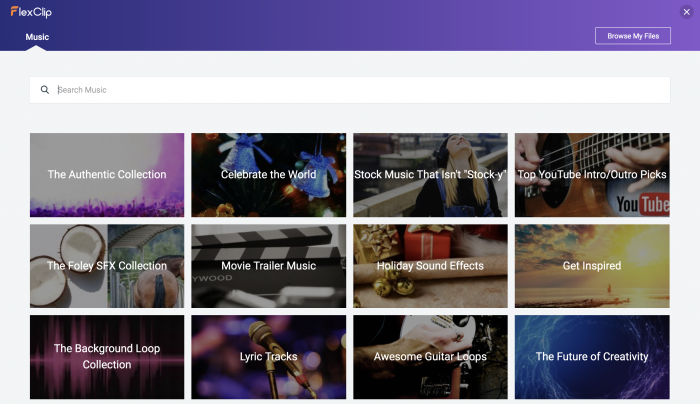
También puedes grabar desde tu computadora un audio, usando el botón de micrófono que dice ‘Record’… Esto es muy útil por ejemplo si estás creando un tutorial, para lo cual te recomendamos que uses un micrófono, porque aumenta mucho la calidad y el resultado final.
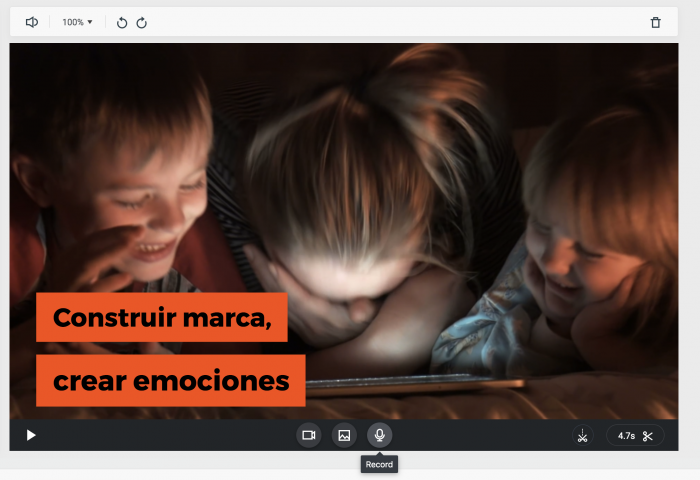
6 Añade más cuadros si es necesario
Es probable que quieras un video más corto de los cuadros que aparecen. Para eliminar cuadros, basta cliquear en la X que aparece en el ángulo superior derecho de cada uno cuando posicionas el cursor sobre ellos. Si quieres aumentar cuadros, solo cliquea al final de la secuencia, donde dice Storyboard.
Puedes agregar cuadros con imágenes, videos o colores sólidos. Esto último es muy útil porque al final, puedes agregar tu logo.
¡Sí! Puedes brandear tus videos… y además NO hay sello de agua del software. Esto verdaderamente es una maravilla. Por eso te dijimos que era LA herramienta gratuita para hacer videos rápido y de forma sencilla
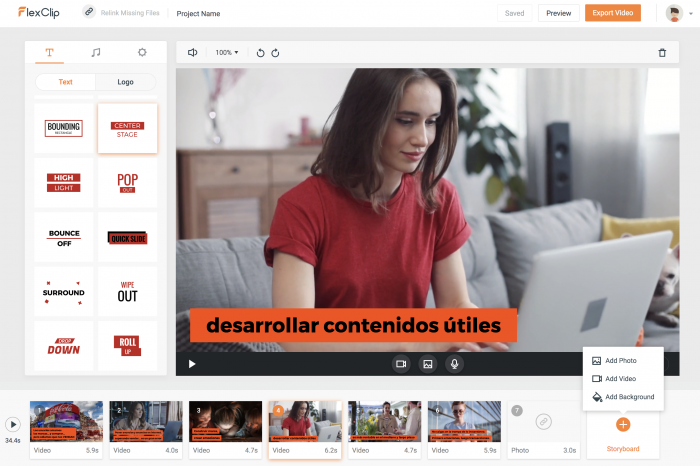
8 Prueba tu video
Al inicio de tu línea de tiempo puedes ver un botón play y la duración de tu video. Si necesitas probar cómo se ve, simplemente cliquea en el botón.
¿Puedes creer lo simple que es esta herramienta gratuita para hacer videos rápido? Te URGE en tu arsenal de comunicación digital.

9 Exporta
Una vez que estés de acuerdo con el resultado, simplemente oprime el botón de la derecha hasta arriba, ‘Export Video’. Escoge la resolución. Si solo lo usarás para redes como Instagram o mensajería social, la primera opción es buena porque lo hace ligero. Si quieres usarlo en redes que requieren más calidad como YouTube puedes utilizar cualquiera de las otras dos.
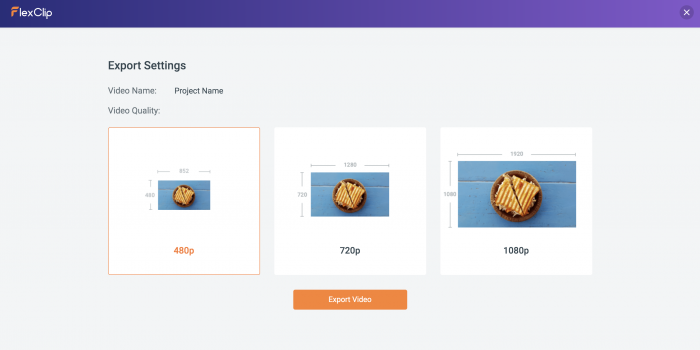
Otro punto maravilloso de la herramienta es que FlexClip mantiene tus videos online para que puedas descargarlos o editarlos cuando quieras.
Y sí… todo esto sin desembolsar un centavo.
¿No te lo dijimos? Una herramienta gratuita para hacer videos rápido y de forma muy sencilla. ¿Qué esperas para probarla?
Si quieres mantenerte al día con artículos como este, que explican a detalle las estrategias de comunicación digital y/o marketing de reputación, puedes recibirlos en la puerta de tu mail… Y si necesitas una asesoría para tu negocio o capacitación en marketing digital, échanos un grito. Amamos saber de ti.








Excelente contenido
Me agrada mucho su blog, me ayudo mucho en la carrera y lo uso como guía.
Gracias por sus conocimientos y aportes
Gracias, Itzel… es bueno saberlo. Se vale compartirlo.
Hola, solo para comentarles que este sitio ya se volvió de pago para opciones avanzadas, lo probé y era una excelente herramienta, tiene un increíble banco de imágenes, pero ya dejó de ser gratuito. Ni modo.
Tienes razón; la acaban de volver freemium, pero aún así, la relación costo beneficio es enorme. ¿Qué programa de videos con banco de imágenes cuesta 5 dólares al mes? ¡Es el precio de un par de cafés!